桂科版七年级上册信息技术 4.2文件的管理 教案
文档属性
| 名称 | 桂科版七年级上册信息技术 4.2文件的管理 教案 |  | |
| 格式 | doc | ||
| 文件大小 | 35.5KB | ||
| 资源类型 | 教案 | ||
| 版本资源 | 桂科版 | ||
| 科目 | 信息科技(信息技术) | ||
| 更新时间 | 2020-11-16 22:25:20 | ||
图片预览

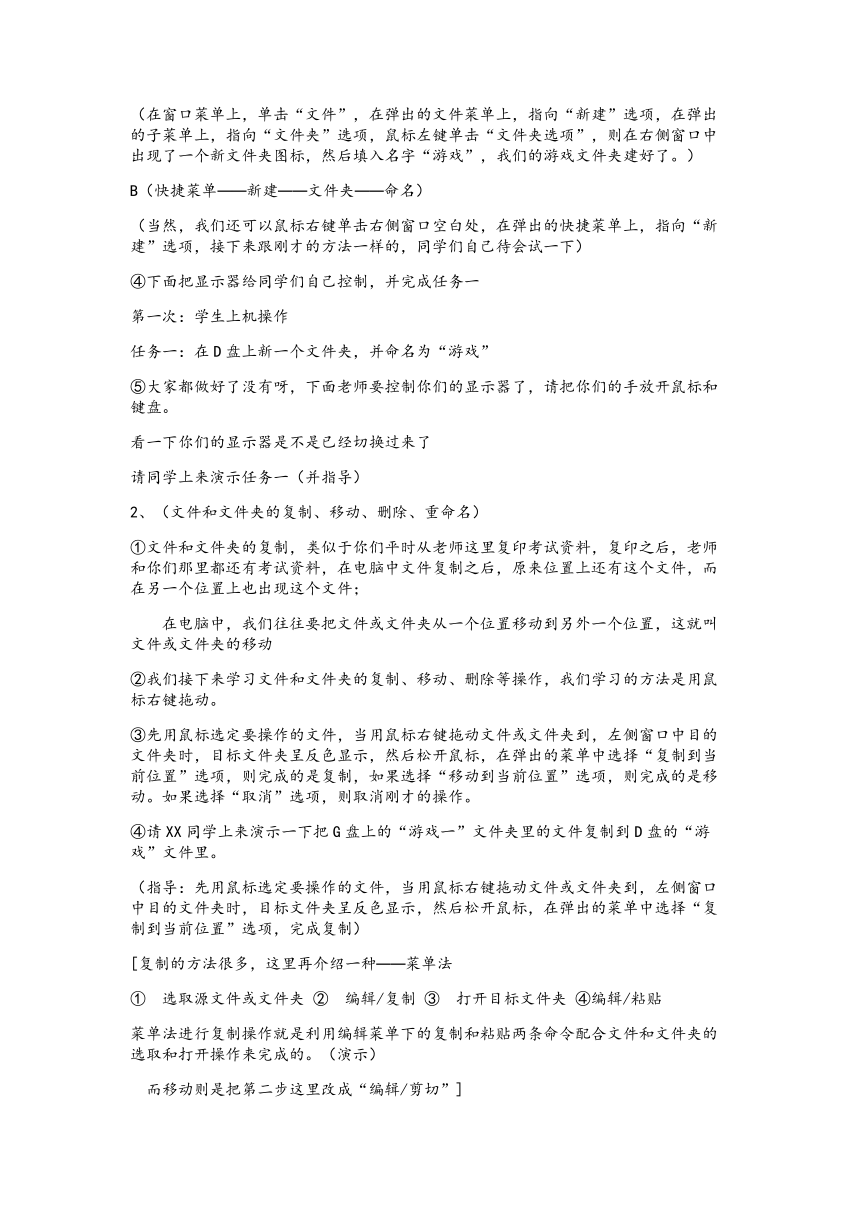
文档简介
文件的管理
教学目标:
1、 创建文件和文件夹
2、 文件和文件夹的操作(复制、移动、删除、重命名等)
3、 创建快捷方法
教学重难点:
文件及文件夹的操作
教学方法:
演示法 任务驱动法
教学过程:
一、复习引新
1、 (复习资源管理器的启动以及+和-按扭的使用)
a) 上节课我们学习了使用资源管理器浏览文件,
②现在我们打在资源管理器:(开始——程序——windows资源管理器)
③在左侧窗口中,如果文件夹图标左边有+表示该文件夹含有子文件,单击就可以将子文件夹展开
④如果文件夹图标左边有-表示文件夹已经展开,单击就可以将子文件夹折叠
⑤如果文件夹或磁盘前没有符号,那说明这个文件夹没有子文件夹
2、(引入)
(先打开玩游戏,同学们一定很好奇)同学们安静一下,老师刚才玩的游戏叫“坦克大战”,想不想玩玩游戏呀?那请大家安静下来,跟老师学习文件操作。
二、学习新知
1、(文件夹的新建)
①我们要新建一个文件夹并且命名“游戏”,请问哪位同学会新建文件夹呀?
②请同学上来演示一下
③指导并演示:A(窗口菜单:文件——新建——文件夹——命名)
(在窗口菜单上,单击“文件”,在弹出的文件菜单上,指向“新建”选项,在弹出的子菜单上,指向“文件夹”选项,鼠标左键单击“文件夹选项”,则在右侧窗口中出现了一个新文件夹图标,然后填入名字“游戏”,我们的游戏文件夹建好了。)
B(快捷菜单——新建——文件夹——命名)
(当然,我们还可以鼠标右键单击右侧窗口空白处,在弹出的快捷菜单上,指向“新建”选项,接下来跟刚才的方法一样的,同学们自己待会试一下)
④下面把显示器给同学们自己控制,并完成任务一
第一次:学生上机操作
任务一:在D盘上新一个文件夹,并命名为“游戏”
⑤大家都做好了没有呀,下面老师要控制你们的显示器了,请把你们的手放开鼠标和键盘。
看一下你们的显示器是不是已经切换过来了
请同学上来演示任务一(并指导)
2、(文件和文件夹的复制、移动、删除、重命名)
①文件和文件夹的复制,类似于你们平时从老师这里复印考试资料,复印之后,老师和你们那里都还有考试资料,在电脑中文件复制之后,原来位置上还有这个文件,而在另一个位置上也出现这个文件;
在电脑中,我们往往要把文件或文件夹从一个位置移动到另外一个位置,这就叫文件或文件夹的移动
②我们接下来学习文件和文件夹的复制、移动、删除等操作,我们学习的方法是用鼠标右键拖动。
③先用鼠标选定要操作的文件,当用鼠标右键拖动文件或文件夹到,左侧窗口中目的文件夹时,目标文件夹呈反色显示,然后松开鼠标,在弹出的菜单中选择“复制到当前位置”选项,则完成的是复制,如果选择“移动到当前位置”选项,则完成的是移动。如果选择“取消”选项,则取消刚才的操作。
④请XX同学上来演示一下把G盘上的“游戏一”文件夹里的文件复制到D盘的“游戏”文件里。
(指导:先用鼠标选定要操作的文件,当用鼠标右键拖动文件或文件夹到,左侧窗口中目的文件夹时,目标文件夹呈反色显示,然后松开鼠标,在弹出的菜单中选择“复制到当前位置”选项,完成复制)
[复制的方法很多,这里再介绍一种——菜单法
① 选取源文件或文件夹 ② 编辑/复制 ③ 打开目标文件夹 ④编辑/粘贴
菜单法进行复制操作就是利用编辑菜单下的复制和粘贴两条命令配合文件和文件夹的选取和打开操作来完成的。(演示)
而移动则是把第二步这里改成“编辑/剪切”]
⑤同学们,我们平时把没用的纸掉进垃圾筒,那么在电脑上,没用的文件或文件夹,我们把它掉进“回收站”。我们把没有用的文件移动到回收站,就删除了没用的文件。(演示)
⑥同学们,电脑里有很多文件和文件夹,而且每个文件夹都有不同的名字,我们为了方便找到自已的文件,我们要为文件和文件夹取一个好记的名字,在电脑中,为文件夹重新取名字,叫文件重命名。
⑦谁能把D盘上的“游戏”文件夹重命名为“坦克大战”?
⑧请同学上来试一下?
⑨右击要重命名的文件夹或文件,在弹出的快捷菜单上,选择“重命名”选项,然后填入名字
当然也可以用窗口菜单,选择“文件菜单”中的“重命名”完成重命名。
3、(创建快捷方式)
①有时我们可能会经常运行或使用某些程序和文件,因此希望能够很方便和快捷的使用它们,在电脑中,我们可以把这些程序和文件创建成快捷方式放在桌面上。
②我们把游戏文件“TANK”创建成快捷方式,请同学们注意方法
③右击文件“TANK”,在弹出的快捷菜单中,指向“发送到”选项,在子菜单中,指向“桌面快捷方式”选项,鼠标左键单击“桌面快捷方式”选项,现在在桌面上,我们发现文件“TANK”快捷方式图标,以后双击这个图标,游戏文件“TANK”马上被打开。
④如果你想删除文件“tank”的快捷方式,只需要右击“tank快捷方式”图标,在弹出的快捷菜单中,选择“删除”,在对话框中单击“是”删除,如果不想删除了,则选择“否”取消。
⑤下面老师把显示器给同学们自己控制,完成任务二,大家就可以玩坦克大战游戏了,看谁最先开始玩游戏?
第二次:学生上机操作:
任务二:步骤如下:
1.将G:\游戏一 的内容复制到D:\游戏 文件夹,
2.将G:\游戏二 文件夹复制到D盘
3.将D:\游戏二 的内容移动到D:\游戏 文件夹
4.将D盘 游戏二 文件夹删除
5.将D盘 游戏文件夹重命名为:坦克大战
6.将D:\坦克大战\TANK 文件在桌面上创建快捷方式,
7.双击TANK快捷方式图标,开始玩游戏。
⑥大家都完成了任务二了吗?
下面老师要控制你们的显示器了,请把你们的手放开鼠标和键盘
看一下你们的显示器是不是已经切换过来了
请同学上来为我们演示任务二
三、总结新课:
今天我们学习了新建文件夹,用鼠标右键拖放方法完成文件复制、移动、删除,以及文件夹重命名,还有为文件创建快捷方式。(边问,边演示)
四、教后记
1、删除文件时,有一定的危险性,我们一定要记住,不要删除别人的文件
2、今天我们学习了文件的操作,对于文件的复制、移动、删除还有很多方法,课后有兴趣的同学不访去试一试,这节课我们先上到这儿,请同学们关好电脑再离开教室。
教学目标:
1、 创建文件和文件夹
2、 文件和文件夹的操作(复制、移动、删除、重命名等)
3、 创建快捷方法
教学重难点:
文件及文件夹的操作
教学方法:
演示法 任务驱动法
教学过程:
一、复习引新
1、 (复习资源管理器的启动以及+和-按扭的使用)
a) 上节课我们学习了使用资源管理器浏览文件,
②现在我们打在资源管理器:(开始——程序——windows资源管理器)
③在左侧窗口中,如果文件夹图标左边有+表示该文件夹含有子文件,单击就可以将子文件夹展开
④如果文件夹图标左边有-表示文件夹已经展开,单击就可以将子文件夹折叠
⑤如果文件夹或磁盘前没有符号,那说明这个文件夹没有子文件夹
2、(引入)
(先打开玩游戏,同学们一定很好奇)同学们安静一下,老师刚才玩的游戏叫“坦克大战”,想不想玩玩游戏呀?那请大家安静下来,跟老师学习文件操作。
二、学习新知
1、(文件夹的新建)
①我们要新建一个文件夹并且命名“游戏”,请问哪位同学会新建文件夹呀?
②请同学上来演示一下
③指导并演示:A(窗口菜单:文件——新建——文件夹——命名)
(在窗口菜单上,单击“文件”,在弹出的文件菜单上,指向“新建”选项,在弹出的子菜单上,指向“文件夹”选项,鼠标左键单击“文件夹选项”,则在右侧窗口中出现了一个新文件夹图标,然后填入名字“游戏”,我们的游戏文件夹建好了。)
B(快捷菜单——新建——文件夹——命名)
(当然,我们还可以鼠标右键单击右侧窗口空白处,在弹出的快捷菜单上,指向“新建”选项,接下来跟刚才的方法一样的,同学们自己待会试一下)
④下面把显示器给同学们自己控制,并完成任务一
第一次:学生上机操作
任务一:在D盘上新一个文件夹,并命名为“游戏”
⑤大家都做好了没有呀,下面老师要控制你们的显示器了,请把你们的手放开鼠标和键盘。
看一下你们的显示器是不是已经切换过来了
请同学上来演示任务一(并指导)
2、(文件和文件夹的复制、移动、删除、重命名)
①文件和文件夹的复制,类似于你们平时从老师这里复印考试资料,复印之后,老师和你们那里都还有考试资料,在电脑中文件复制之后,原来位置上还有这个文件,而在另一个位置上也出现这个文件;
在电脑中,我们往往要把文件或文件夹从一个位置移动到另外一个位置,这就叫文件或文件夹的移动
②我们接下来学习文件和文件夹的复制、移动、删除等操作,我们学习的方法是用鼠标右键拖动。
③先用鼠标选定要操作的文件,当用鼠标右键拖动文件或文件夹到,左侧窗口中目的文件夹时,目标文件夹呈反色显示,然后松开鼠标,在弹出的菜单中选择“复制到当前位置”选项,则完成的是复制,如果选择“移动到当前位置”选项,则完成的是移动。如果选择“取消”选项,则取消刚才的操作。
④请XX同学上来演示一下把G盘上的“游戏一”文件夹里的文件复制到D盘的“游戏”文件里。
(指导:先用鼠标选定要操作的文件,当用鼠标右键拖动文件或文件夹到,左侧窗口中目的文件夹时,目标文件夹呈反色显示,然后松开鼠标,在弹出的菜单中选择“复制到当前位置”选项,完成复制)
[复制的方法很多,这里再介绍一种——菜单法
① 选取源文件或文件夹 ② 编辑/复制 ③ 打开目标文件夹 ④编辑/粘贴
菜单法进行复制操作就是利用编辑菜单下的复制和粘贴两条命令配合文件和文件夹的选取和打开操作来完成的。(演示)
而移动则是把第二步这里改成“编辑/剪切”]
⑤同学们,我们平时把没用的纸掉进垃圾筒,那么在电脑上,没用的文件或文件夹,我们把它掉进“回收站”。我们把没有用的文件移动到回收站,就删除了没用的文件。(演示)
⑥同学们,电脑里有很多文件和文件夹,而且每个文件夹都有不同的名字,我们为了方便找到自已的文件,我们要为文件和文件夹取一个好记的名字,在电脑中,为文件夹重新取名字,叫文件重命名。
⑦谁能把D盘上的“游戏”文件夹重命名为“坦克大战”?
⑧请同学上来试一下?
⑨右击要重命名的文件夹或文件,在弹出的快捷菜单上,选择“重命名”选项,然后填入名字
当然也可以用窗口菜单,选择“文件菜单”中的“重命名”完成重命名。
3、(创建快捷方式)
①有时我们可能会经常运行或使用某些程序和文件,因此希望能够很方便和快捷的使用它们,在电脑中,我们可以把这些程序和文件创建成快捷方式放在桌面上。
②我们把游戏文件“TANK”创建成快捷方式,请同学们注意方法
③右击文件“TANK”,在弹出的快捷菜单中,指向“发送到”选项,在子菜单中,指向“桌面快捷方式”选项,鼠标左键单击“桌面快捷方式”选项,现在在桌面上,我们发现文件“TANK”快捷方式图标,以后双击这个图标,游戏文件“TANK”马上被打开。
④如果你想删除文件“tank”的快捷方式,只需要右击“tank快捷方式”图标,在弹出的快捷菜单中,选择“删除”,在对话框中单击“是”删除,如果不想删除了,则选择“否”取消。
⑤下面老师把显示器给同学们自己控制,完成任务二,大家就可以玩坦克大战游戏了,看谁最先开始玩游戏?
第二次:学生上机操作:
任务二:步骤如下:
1.将G:\游戏一 的内容复制到D:\游戏 文件夹,
2.将G:\游戏二 文件夹复制到D盘
3.将D:\游戏二 的内容移动到D:\游戏 文件夹
4.将D盘 游戏二 文件夹删除
5.将D盘 游戏文件夹重命名为:坦克大战
6.将D:\坦克大战\TANK 文件在桌面上创建快捷方式,
7.双击TANK快捷方式图标,开始玩游戏。
⑥大家都完成了任务二了吗?
下面老师要控制你们的显示器了,请把你们的手放开鼠标和键盘
看一下你们的显示器是不是已经切换过来了
请同学上来为我们演示任务二
三、总结新课:
今天我们学习了新建文件夹,用鼠标右键拖放方法完成文件复制、移动、删除,以及文件夹重命名,还有为文件创建快捷方式。(边问,边演示)
四、教后记
1、删除文件时,有一定的危险性,我们一定要记住,不要删除别人的文件
2、今天我们学习了文件的操作,对于文件的复制、移动、删除还有很多方法,课后有兴趣的同学不访去试一试,这节课我们先上到这儿,请同学们关好电脑再离开教室。
同课章节目录
- 主题一 走进信息世界
- 任务一 穿越信息的时空
- 任务二 探究信息的特性
- 任务三 实现信息的价值
- 主题二 日新月异的信息技术
- 任务一 认识信息技术的组成
- 任务二 探究身边信息技术的奥秘
- 任务三 使用生活中的信息技术工具
- 主题三 组装自己的计算机
- 任务一 认识计算机的硬件结构
- 任务二 设计计算机配置方案
- *任务三 组装计算机
- 主题四 使用计算机
- 任务一 计算机工作的奥秘
- 任务二 文件的管理
- 任务三 计算机的保养和维护
- 主题五 现代通信技术
- 任务一 身边的信息技术
- 任务二 通信技术的编码
- *任务三 选择和使用通讯工具
- 主题六 计算机网络
- 任务一 初识计算机网络
- 任务二 探究网络的连接
- *任务三 组建和使用局域网
- 主题七 走进因特网
- 任务一 认识因特网
- 任务二 接入因特网
- 任务三 浏览因特网
- 主题八 畅游因特网
- 任务一 准确地搜索信息
- 任务二 高效地下载信息
- 任务三 安全地交流信息
